7pay使ってみた!~登録編~
昼飯は今の現場至近のセブンイレブンで買うことがほとんどの筆者。セブンイレブンアプリ+Suicaの組み合わせで不便は感じていなかったけど、新たにはじまるってんで、とりあえずやってみましたよ「7pay」。
「7pay」とは何かというと、『今のところセブンイレブンだけで使えるコード決済』ですかね、超ざっくり言うと。
ではまずはiPhoneで使えるようにしてみましょう。多分セブンイレブンアプリのアップデートが必要だよな。まずApp Storeへ…。
 あれ?アップデート対象のリストにセブンイレブンアプリが見当たらない。じゃあ7/1になったら自動的に使えるようになってるの?と思ってアプリを起動するも、それらしい表示はなし。
あれ?アップデート対象のリストにセブンイレブンアプリが見当たらない。じゃあ7/1になったら自動的に使えるようになってるの?と思ってアプリを起動するも、それらしい表示はなし。
結局、7payのホームページからアプリインストールのアイコンをタップしたら、セブンイレブンアプリの「アップデート」が有効になりました。アプリがアップデートできない!って方はお試しあれ。
7payの登録は簡単。セブンイレブンアプリの上部に表示されるバナーをクリックすると登録画面に飛ぶので、指示に従って「同意する」「登録する」ボタンをタップすればOK。すでにセブンイレブンアプリを使ってる人なら、個人名とかを入力する必要もナシ。



(まあ7/1は初日だけあって、朝の通勤時間帯に登録しようと思ったらエラー出まくりだったですけどね)
お昼になって、いつものセブンへ。まずはセブン銀行ATMでチャージします。画面上部に3つ並んでるアイコンのうち一番左の「スマートフォンでの取引」をタップ。
7payへのチャージを考えていないのかちょっとお堅い表記ですが、画面の案内の通りに進んで、ATMの画面にQRコードを表示させます。
セブンイレブンアプリでは、画面下の「支払い/チャージ」をタップし、

残高がないのでチャージしろ、と言われるので「次へ」をタップ、

次の画面で「セブン銀行ATM」をタップ、

チャージ金額(1000円台より上の数字。1000円であれば「1」)を入力し、「金額を確定して次へ」をタップ、

するとカメラへ進むので、ATM画面のQRコードを読み込みます。

ATMから入金を促されますので、指定した金額を投入しましょう。
アプリ側で特に「シャリ~ン」って鳴ったりはしないですが、残高を確認すると、ちゃんと入っています。

余計なお世話とも思いますが、メールでも知らせてくれます。

さて、続いて実際に使ってみた結果はこちら。
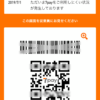








ディスカッション
コメント一覧
まだ、コメントがありません